电脑如何将图片转换为JPG格式
怎么将图片转为jpg格式
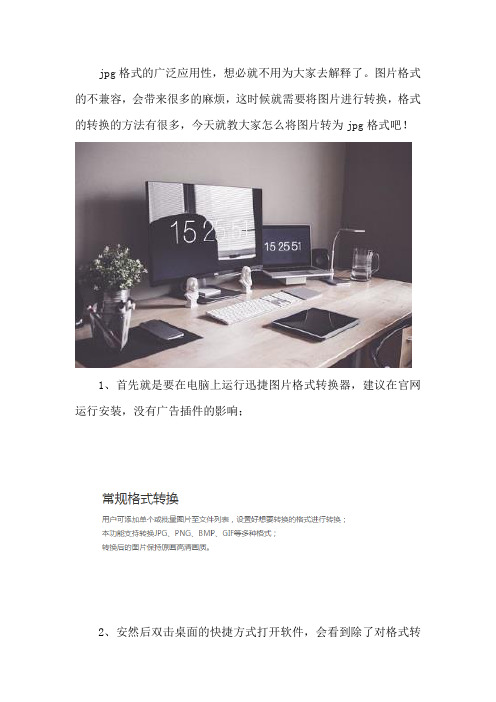
jpg格式的广泛应用性,想必就不用为大家去解释了。
图片格式的不兼容,会带来很多的麻烦,这时候就需要将图片进行转换,格式的转换的方法有很多,今天就教大家怎么将图片转为jpg格式吧!
1、首先就是要在电脑上运行迅捷图片格式转换器,建议在官网运行安装,没有广告插件的影响;
2、安然后双击桌面的快捷方式打开软件,会看到除了对格式转
换之外,还可以对图片压缩,改变大小;
3、选择软件默认的图片格式转换的功能进行添加图片,如果要添加多张图片的话,可以用ctrl的组合键,或者直接的点击添加文件夹,就能批量的添加多张图片;
4、图片都添加好后,就能开始转换参数的设置,看到页面下方的输出格式,进行下拉选择,根据自己的需求选择格式,jpg的格式最为常见。
同时对文件的保存路径可以定义的修改;
5、最后点击开始转换的按钮,图片转换的进度加载完毕后,就能在文件保存处进行查看。
转换图片的方法有很多,所以我们不求会所有的方法,了解一两个还是有必要的,上面就是教大家怎么将图片转为jpg格式的介绍,希望可以帮助到你!。
heic格式怎么转jpg图片
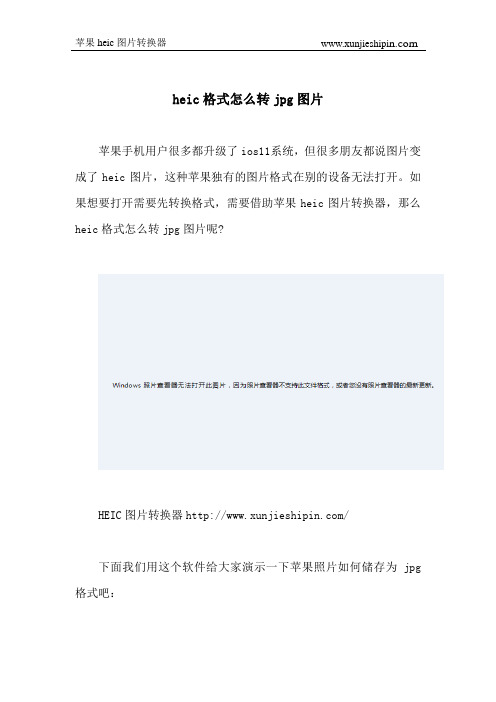
heic格式怎么转jpg图片
苹果手机用户很多都升级了ios11系统,但很多朋友都说图片变成了heic图片,这种苹果独有的图片格式在别的设备无法打开。
如果想要打开需要先转换格式,需要借助苹果heic图片转换器,那么heic格式怎么转jpg图片呢?
HEIC图片转换器/
下面我们用这个软件给大家演示一下苹果照片如何储存为jpg 格式吧:
1、百度搜索:苹果heic图片转换器或者进入迅捷官网下载软件,点击下载软件之后点击弹出窗口的保存文件就可以下载了。
2、软件安装到电脑上,打开软件,点击“添加图片”按钮即可
3、选择要转换格式的heic图片,然后开始设置选项,设置输出
格式为jpg等其他的按系统默认设置就好
4、点击右下角的“开始转换”,点击右上方的按钮即可查看该文件。
以上就是关于heic格式怎么转jpg图片的相关知识,希望这篇知识可以帮助到你们!。
电脑PNG图片转换成JPG的技巧有哪些

电脑PNG图片转换成JPG的技巧有哪些win7系统会需要转换图片格式,比如将png图片转换成jpg格式,或者将jpg格式的图片转换成png格式等,很多用户不知道如何在win7系统下png图片转换成jpg格式,其实转换图片的方法有很多种,店铺向大家介绍三种转换图片的方法,感兴趣的用户可以一起看看,希望这篇文章对大家有所帮助!电脑PNG图片转换成JPG的技巧电脑PNG图片转换成JPG的技巧一:通过重命名的方法转换。
1、在电脑中找到要转换成jpg格式的png图片;2、然后鼠标右键点击该png图片,在弹出的菜单中,点击“重命名”;3、然后在重命名的图片输入框里,如下图点击选择png;4、接下来如下图将png直接修改成jpg;5、将png修改成jpg后,在修改输入框外边,点击下鼠标,这时png图片的格式即成功修改成jpg格式了。
电脑PNG图片转换成JPG的技巧二:通过属性转换。
1、右键点击png图片,在弹出的菜单中,点击“属性”;2、打开该图片的属性窗口,如下图点击选择该图片的扩展名png;3、将png修改成jpg,然后点击“确定”,这样再去看图片,图片的格式就成功修改了。
电脑PNG图片转换成JPG的技巧三:通过美图秀秀软件转换1、如果有批量的png图片要转换成jpg格式,可以打开美图秀秀软件;2、进入美图秀秀界面,点击“批量处理”;3、进入美图秀秀批处理界面,可以点击添加多张图片,也可以直接将图片拖进来,如果将要批量处理的图片放在了一个文件夹里,就可以点击“添加文件夹”;4、弹出浏览计算机的窗口,找到文件夹选择后,点击“确定”;5、然后文件夹里的全部图片就都添加进来了,此处小编文件夹里的80张图片都添加进来了;6、然后在软件界面右上方点击“更多”;7、之后在下方弹出格式,点击“不改变格式”,然后在下方弹出框中选择“jpg”即可;8、处理好后,在软件界面右下角,可以选择另存照片的路径,如果需要覆盖原图,也可以点击覆盖原图,最后点击“保存”即可。
免费jpg格式图片转换器

免费jpg格式图片转换器免费 JPG 格式图片转换器在数字化的时代,图片成为了我们传递信息、表达情感、记录生活的重要方式。
而在众多的图片格式中,JPG 格式以其广泛的兼容性和相对较小的文件大小,被广泛应用于各种场景。
然而,有时我们可能会遇到需要将其他格式的图片转换为 JPG 格式的情况,这时候,一款好用的免费 JPG 格式图片转换器就显得至关重要。
什么是图片格式转换?简单来说,就是将一种图片格式的文件转换为另一种格式的文件,以满足不同的需求。
比如,你有一张 PNG 格式的图片,但某个应用程序只支持JPG 格式,这时就需要进行格式转换。
免费 JPG 格式图片转换器的出现,为我们解决了不少麻烦。
首先,它节省了我们的费用开支。
不必为了进行简单的图片格式转换而去购买昂贵的软件。
其次,它方便快捷。
只需要几个简单的步骤,就能完成转换,大大提高了工作效率。
那么,如何选择一款适合自己的免费 JPG 格式图片转换器呢?这需要考虑多个方面。
功能是首要的考虑因素。
一款好的转换器应该支持多种常见的图片格式,不仅仅是 PNG 转 JPG,还应该包括 BMP、GIF 等格式的转换。
而且,它应该能够对图片的尺寸、分辨率、色彩等进行调整,以满足不同的需求。
操作的简便性也非常重要。
对于大多数非专业用户来说,复杂的操作界面和繁琐的步骤会让人望而却步。
一个直观、简洁的操作界面,加上清晰易懂的操作指引,能让用户轻松上手。
转换速度也是不能忽视的一点。
谁也不想在转换一张图片上花费太多的时间,尤其是当需要处理大量图片时,快速的转换速度能节省不少时间。
另外,转换后的图片质量也是关键。
我们希望转换后的 JPG 图片能够保持清晰、色彩准确,不会出现失真、模糊等问题。
接下来,给大家介绍几款常见的免费 JPG 格式图片转换器。
首先是“格式工厂”。
这是一款功能强大且广为人知的多媒体格式转换工具,不仅支持图片格式转换,还能转换视频、音频等格式。
在图片转换方面,它支持几乎所有常见的图片格式,操作简单,只需选择要转换的图片和目标格式,然后点击开始转换即可。
heic格式如何批量转换成jpg格式?
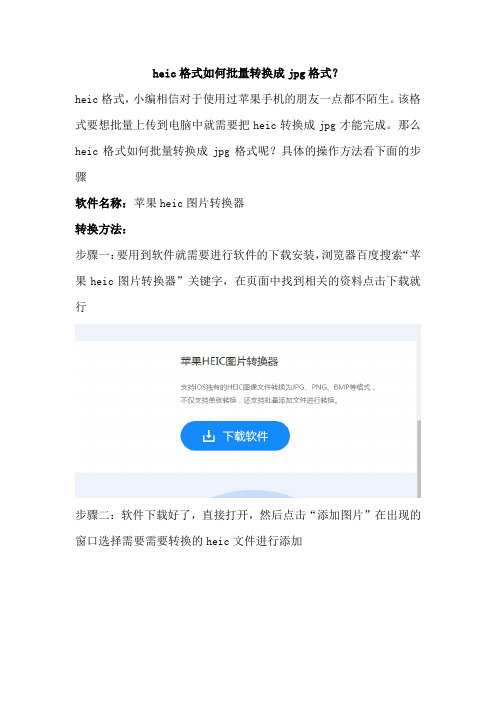
heic格式如何批量转换成jpg格式?
heic格式,小编相信对于使用过苹果手机的朋友一点都不陌生。
该格式要想批量上传到电脑中就需要把heic转换成jpg才能完成。
那么heic格式如何批量转换成jpg格式呢?具体的操作方法看下面的步骤
软件名称:苹果heic图片转换器
转换方法:
步骤一:要用到软件就需要进行软件的下载安装,浏览器百度搜索“苹果heic图片转换器”关键字,在页面中找到相关的资料点击下载就行
步骤二:软件下载好了,直接打开,然后点击“添加图片”在出现的窗口选择需要需要转换的heic文件进行添加
步骤三:要转换的文件添加成功后,就开为转换后的文件设置一个新的存储位置,找到“输出目录”就可以设置保存的路径了
步骤四:该操作界面还可以对文件的输出格式,图片质量,图片大小进行不同的设置,如图所示:
步骤五:该设置的都设置完成后,就可以直接点击页面右下角的“开始转换”按钮进行文件的转换操作了
heic格式如何批量转换成jpg格式的方法进行到这里就完成了,要进行文件的转换只要你会使用对应的工具进行转换,其实整个过程就会很简单的。
希望小编的方法可以帮助到你。
大量png图片如何转成jpg格式

大量png图片如何转成jpg格式
图片有分很多种格式,常见的就有png、gif、jpg、bmp、psd等。
但是据了解,所以图片格式加起来有几百种,但是用到的格式可能并不多,因为有些格式涉及到专业性,如果只是简单的处理一些图片的话,常用的格式是使用最多的。
每一种格式都有其独特的性质,例如jpg格式,它的内存是最小的,但是浏览效果不是最好的,但也不是最差的,适合大部分人使用。
如果需要将png图片转成jpg格式的话,也是可以轻轻松松实现的,只不过需要借助专业的图片格式转换器来实现了,方法很简单,下面是详细的实现方法,如果你也有图片格式转换的苦恼,下面的方法可要好好掌握啦!
方法步骤:
第一步、首先,在电脑上打开软件,选择“格式转换”功能;
第二步、如图,点击添加文件将需要转换的图片上传进来;
第三步、在右侧的设置中,选择转换格式为jpg格式即可;
第四步、软件默认的存储路径是原文件夹,点击此处可选择新的路径;
第五步、最后,直接点击右上角的“批量转换”就可以了;
第六步、转换成功后会得到以下提示,点击前往导出文件位置即可浏览;
第七步、打开文件,以下就是转换成功的jpg格式图片啦!。
heic批量转jpg攻略

最近还有很多关于heic无法查看的问题,小编也是回答了很多次,因为图片格式不兼容的问题,导致iOS11系统的默认拍照格式heic在电脑和安卓中打不开,虽然说了很多遍,但是新用户还是不了解的,遇到这样的问题只需要将heic转为常用的格式即可,那今天说一说heic批量转jpg吧!
1、heic是什么文件
HEIC是一种图像格式,上线时间还比较短,自iOS 11和macOS High Sierra(10.13)内测开始,苹果将HEIC设置为图片存储的默认格式。
与JPG相比,它占用的空间更小,画质更加无损。
2、在电脑上安装苹果heic图片转换器,双击打开之后,直接点击“添加图片”可以批量将heic图片添加到转换器中进行转换;
3、然后对图片的格式,大小和质量进行进一步的修改,还有转换过的图片的存储位置最好也稍作修改;
4、最后点击右下角的“开始转换”,等待其他格式的图片新鲜出炉就行了,如果是批量转换的话,稍微等待一会;
5、在线转换:在百度搜索“heic转jpg”找到在线网站,可以在线对图片进行转换,步骤很简单,一试就会。
上面是heic批量转jpg的内容,希望对你是有用的!。
利用虚拟打印机将Word文档中的图片转换成jpeg格式

利用虚拟打印机将Word文档中的图片转换成jpeg格式作者:赵聪蛟来源:《电脑知识与技术》2014年第08期摘要:以实例介绍了利用smart printer虚拟打印机将word文档中的图片转换成jpeg格式照片的方法。
关键词:虚拟打印;格式;转换;word;图片;浮标中图分类号:TP391 文献标识码:A 文章编号:1009-3044(2014)08-1730-03在日常工作中编辑简报、撰写论文、书稿等往往需要用到jpeg格式的图片。
如果有现成的照片,当然是最好。
如果一时找不到现成格式的照片,就要从现有的材料中寻找可用图片,再采取措施将文档中的图片换成为jpeg格式,同时还要保证照片的质量。
许多人在面对这样高要求的转换过程时会束手无策,有的人只好外出重新拍摄,有的人只好向其他人寻求帮助,既消耗时间,又延误了工作。
那么,如何将word文档中的图片转换成高质量的jpeg格式照片呢?本文就以作者的实际工作为例,介绍一种利用虚拟打印机将word中的图片转换成高质量的jpeg格式照片的方法。
1 背景介绍作者在撰写一篇论文的时候,需要用到一张高质量的浮标结构图照片,电脑上没有现成的照片,现有资料里有一本项目实施方案,里面有需要的图片。
如果用相机拍摄实施方案上的图片,除了要调整大小之外,还有色差,调起来很是费时;如果找人帮忙重新做图,一时半刻也很难完成。
后来在电脑上找到了实施方案的电子版本,利用虚拟打印机将word中的图片转换成高质量的jpeg格式照片就比较方便了。
2 转换过程2.1 安装虚拟打印机1)下载虚拟打印机:百度浏览器中输入“smart printer虚拟打印机”,点击下载,保存;作者正在使用的版本为smart printer 3.6。
2)安装虚拟打印机:找到保存的安装文件压缩包,解压缩后,双击“smart printer 3.6.exe”安装程序进行安装(图1);安装完毕后,在“我的电脑—>控制面板—>打印机和传真”里面就有“Smart Print”虚拟打印机,双击打印机图标,在“打印机”下拉菜单里可以“设为默认打印机”,设置完成后,打印机图标上会有标识(图2)。
电脑如何打开heic文件 heic格式转化jpg怎么转

电脑如何打开heic文件 heic格式转化jpg怎么转
升级iOS 11后很多人会发现我们的手机中存储的照片都变成heic格式了,而且这种文件格式在电脑上无法正常打开,那电脑如何打开heic文件 heic格式转化jpg怎么操作呢?
一、如何打开heic文件:
虽然我们在电脑上无法正常打开heic格式的文件,但是我们可以将heic格式进行转换,将heic转换成jpg图片的格式之后,我们就可以进行打开使用了。
二、转换文件所需工具:
1、heic转换成jpg /heic2jpg
三、转换文件步骤:
1、首先我们需要将电脑上的浏览器打开,然后点击搜索“迅捷pdf在线转换器”点击进入。
2、进入在线转换器之后,我们点击“heic转jpg”选项,这样我们就可以进入转换文件页面了。
3、等到进入操作页面之后,我们点击“开始转换”文件格式转换就开始了。
4、heic文件格式比较的特殊,在进行文件格式转换的同时,请大家耐心等待一会!
5、等到将heic文件格式转换完成之后,点击“立即下载”或者用手机扫描即可保存文件。
6、文件转换好之后,我们可以点击上方的“我的文件”,在里面会有转换文件的记录,二十四小时之内都进行下载。
上述的方法就是小编给大家分享的,在线将heic文件转换成jpg 图片的方法,将文件转换之后,我们就可以将文件在电脑上打开使用了。
jpg格式图片怎么弄?把照片变成jpg格式方法

jpg格式图片怎么弄?把照片变成jpg格式方法
相信很多小伙伴们都听说过JPG格式的图片。
生活中我们所拍摄的照片通常都是以jpg格式保存下来的。
那么jpg格式图片怎么弄?把照片变成jpg格式方法是什么?今天小编就来给小伙伴们聊聊小编的看法。
jpg格式是如今最普遍最常见的照片格式,有的设备会显示为jpeg,两者其实是一样的。
jpg格式在压缩照片空间的同时很好地保证了照片的质量。
同时,jpg格式的兼容性也很好,绝大部分电脑都能打开jpg格式的图片。
一般来说,相机所拍摄出来的照片一是raw格式,二是jpeg格式。
raw格式数据量大,照片质量是最还原的,后期处理空间很大,多用于专业的相机上。
而我们的手机拍摄的照片通常是以jpeg格式保存的,节省空间的同时很好地保存了照片的质量。
但是如果小伙伴们有其他格式的照片,想将其转变为jpg格式,我们有几种方法。
具体操作如图所示。
用windows自带的画图软件将图片转成jpg格式
打开画图后,我们打开我们需要转格式的图片。
打开图片后,我们再点开左上角菜单栏处的另存为,可以选择另存为jpeg格式的图片。
这样我们就可以轻松将图片转换成jpg格式啦。
另一种方式是用格式工厂将图片转换为jpg格式,小伙伴们需要再网上下载格式工厂,安装到电脑后,在软件里面将需要转换格式的图片转换成jpg格式即可。
相比于格式工厂,小编更喜欢用画图软件转换格式,毕竟方便。
但是格式工厂在转化格式方面更加专业,不仅能转换图片,也能转换视频。
以上就是小编对jpg格式图片怎么弄?把照片变成jpg格式方法的看法啦,希望能帮助到有需要的小伙伴们。
ORF格式转换JPG格式

大家好,最近帮同事转换图片格式时学会了一款较为实用的工具。
这款工具,不想称呼它为软件,小巧但功能强大。
特向各位文库库友推荐一下。
ORF是专属奥林巴斯单反相机的图片格式。
百科介绍如下:
这种格式的照片占用空间大,一张照片10M至20M,且不易于浏览,普通图片浏览器很难读取。
另外,也不利于大家上传,如QQ空间相册等。
下面向大家介绍一下如何快速有效地将ORF格式转换成常用的JPG。
第一步:打开360安全卫士中的软件管家
第二步:在360软件管家中输入Pixillion。
第三步:下载Pixillion软件。
第四步:解压该文件。
第五步:安装Pixillion软件。
安装完成!
第六步:单击Add files,选定需转换格式的图片。
注:由于图片格式繁杂,可锁定文件类型为:Olympus Digital Photograph(*.orf),这样便可快速找到所需文件。
第七步:选中图片后,软件提示:Image may be too large or has an unknown format. Continue loading?
选continue即可。
这样便会出现图片预览效果。
第八步:选定Output Format为JPEG。
点击Convert
第九步:等待O(∩_∩)O~。
第十步:查看转换后的JPG格式图片。
注:可选定输出文件夹,系统默认为Same as source image(原图片位置)。
花一小时制作的使用教程,希望能帮到您!
谢谢!。
怎么把照片改成jpg格式
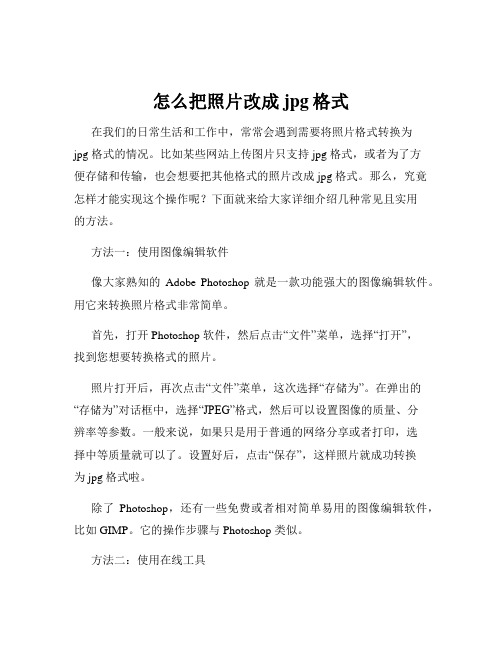
怎么把照片改成jpg格式在我们的日常生活和工作中,常常会遇到需要将照片格式转换为jpg 格式的情况。
比如某些网站上传图片只支持 jpg 格式,或者为了方便存储和传输,也会想要把其他格式的照片改成 jpg 格式。
那么,究竟怎样才能实现这个操作呢?下面就来给大家详细介绍几种常见且实用的方法。
方法一:使用图像编辑软件像大家熟知的Adobe Photoshop 就是一款功能强大的图像编辑软件。
用它来转换照片格式非常简单。
首先,打开 Photoshop 软件,然后点击“文件”菜单,选择“打开”,找到您想要转换格式的照片。
照片打开后,再次点击“文件”菜单,这次选择“存储为”。
在弹出的“存储为”对话框中,选择“JPEG”格式,然后可以设置图像的质量、分辨率等参数。
一般来说,如果只是用于普通的网络分享或者打印,选择中等质量就可以了。
设置好后,点击“保存”,这样照片就成功转换为 jpg 格式啦。
除了Photoshop,还有一些免费或者相对简单易用的图像编辑软件,比如 GIMP。
它的操作步骤与 Photoshop 类似。
方法二:使用在线工具如果您不想下载安装软件,那么在线工具就是一个不错的选择。
有很多在线图片格式转换网站,比如 Convertio、Zamzar 等。
以 Convertio 为例,打开网站后,您会看到一个很简洁的界面。
点击“选择文件”按钮,从您的电脑中选择要转换的照片。
选好照片后,在“目标格式”下拉菜单中选择“JPG”。
然后,点击“转换”按钮,等待一会儿,转换完成后,点击“下载”就可以得到转换后的jpg 格式照片了。
需要注意的是,使用在线工具转换照片时,要确保您的网络连接稳定,并且注意保护个人隐私,因为您需要上传照片到第三方网站。
方法三:利用电脑系统自带的画图工具对于 Windows 系统用户来说,系统自带的画图工具就可以完成照片格式的转换。
找到您要转换的照片,右键单击它,选择“打开方式”,然后选择“画图”。
PNG图片如何转换成JPG的格式

PNG图片如何转换成JPG的格式图片格式常见的有JPG,GIF,PNG,BMP等,根据工作的性质不同,我们在办公中可能需要将文件转换成其他格式来完成一份工作,下面来看下图片是如何“转成JPG”格式的操作方法。
1.打开百度浏览器,在搜索框中输入关键词“迅捷PDF在线转换器”;
2.进入网站后,将鼠标挪至导航栏“文档转换”处在其下拉框中选择“转成JPG”的模式进入待转换页面;
3.随后,我们需要设置一下转换的格式页码等参数问题;
4.设置完以后,我们就可以上传文件了,鼠标点击“点击选择文
件”在新弹出的文件框中选择我们需要转换的PNG文件进行上传,然后等待转换;
5.我们在上传文件的时候若出现多个文件需要转换的话,需点击“继续添加(批量转换)”;待添加完以后,就可以选择“开始转换”选项了;
6.文件在转换的过程中会需要一些时间,我们可以根据进度条看到我们转换时所需的时长,耐心等待一下就可以了;
7.转换结束后,我们就可以将转换后的JPG文件进行下载或是
分享给别人,都是可以的。
以上就是借助迅捷PDF在线转换器实现的操作,你学会了吗?
迅捷PDF在线转换器:/。
如何将图片转换成jpg格式?

如何将图片转换成jpg格式?
我们可以看到图片大部分都是JPG格式,因为JPG格式的图片容量小,方便储存,我们有必要知道将其它格式图片转换成JPG格式,如何将图片转成JPG格式呢?具体操作步骤如下:
1、打开浏览器输入“迅捷在线PDF转换器”,并在搜索结果中找到对应网页,点击访问该在线操作平台。
2、进入在线操作界面后。
在菜单栏上的操作功能中找到“文档转换”下的“图片转换”并点击“转成JPG”选项。
3、来到转换界面点击“点击选择文件”添加需要转换的文件
4、添加之后,点击“开始转换”按钮,转换时间根据文件大小而定,转换时可在下方查看具体的文件转换进度。
5、等待文件转换完成,点击“立即下载”,将翻译好的jpg文件下载使用即可。
图片转成JPG格式必须要知道的,因为现在主流图片的就是JPG格式,如果你还不会,还不赶紧去学,要不你会out的,方法我已经告诉你们啦,学不学就是你自己的事啦。
如何将PNG格式转化为JPG格式
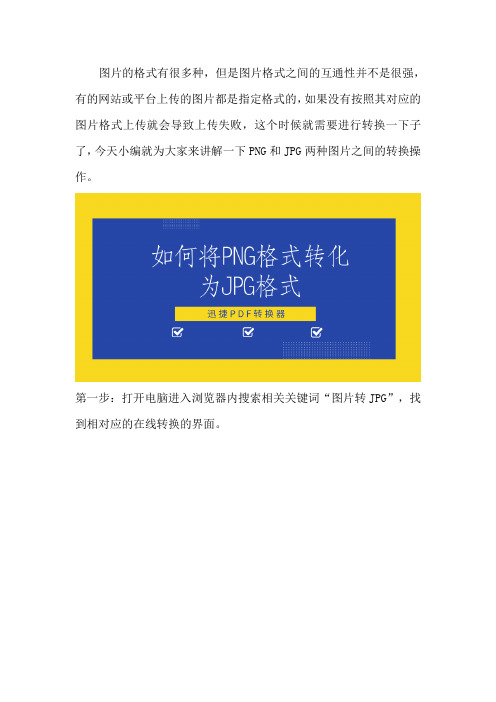
图片的格式有很多种,但是图片格式之间的互通性并不是很强,有的网站或平台上传的图片都是指定格式的,如果没有按照其对应的图片格式上传就会导致上传失败,这个时候就需要进行转换一下子了,今天小编就为大家来讲解一下PNG和JPG两种图片之间的转换操作。
第一步:打开电脑进入浏览器内搜索相关关键词“图片转JPG”,找到相对应的在线转换的界面。
并在弹出来的下拉框内点击“转成JPG”的选项。
内。
第四步:添加完文件后,后台会自动进行转换的操作。
第五步:转换开始后,大约需要10秒钟的时间,耐心等待一会哦。
第六步:转换进度完成后,就可以直接提取JPG格式的图片啦,你学会了么!
转换就到这里就结束了,这样一来对于只能上传JPG的页面来说就很简单了,轻轻松松的将图片格式转换就可以了,你学会了么!。
迅捷图片格式转换器转换常用jpg格式

说到图片格式,我们最常见的就是jpg格式,但是我们会发现在电脑上截图的图片一般都是png格式,如果需要的格式是jpg格式怎么办呢?这时候就需要将其格式转换一下,那怎么转换常用jpg格式呢?一起来看看吧!
1、首先就是要在电脑上运行迅捷图片格式转换器,建议在官网运行安装,没有广告插件的影响;
2、安然后双击桌面的快捷方式打开软件,会看到除了对格式转换之外,还可以对图片压缩,改变大小;
3、选择软件默认的图片格式转换的功能进行添加图片,如果要添加多张图片的话,可以用ctrl的组合键,或者直接的点击添加文件夹,就能批量的添加多张图片;
4、图片都添加好后,就能开始转换参数的设置,看到页面下方的输出格式,进行下拉选择,根据自己的需求选择格式,jpg的格式最为常见。
同时对文件的保存路径可以定义的修改;
5、最后点击开始转换的按钮,图片转换的进度加载完毕后,就能在文件保存处进行查看。
上面是迅捷图片格式转换器转换常用jpg格式的方法,希望可以帮助到你!。
heic格式电脑如何查看 heic怎么转jpg
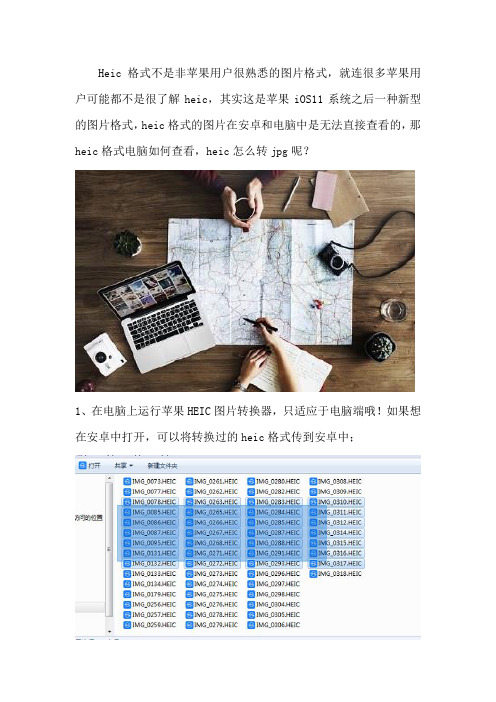
Heic格式不是非苹果用户很熟悉的图片格式,就连很多苹果用户可能都不是很了解heic,其实这是苹果iOS11系统之后一种新型的图片格式,heic格式的图片在安卓和电脑中是无法直接查看的,那heic格式电脑如何查看,heic怎么转jpg呢?
1、在电脑上运行苹果HEIC图片转换器,只适应于电脑端哦!如果想在安卓中打开,可以将转换过的heic格式传到安卓中;
2、点击“添加图片”将heic图片添加到转化器中,可以批量添加哦!但是建议在转换之前重新建一个文件夹保存转换过的图片以便找到;
3、然后会直接进入到预览页,可以继续添加图片,设置图片的保存位置以及图片的格式、大小和质量,默认的输出格式是jpg;
4、最后点击“开始转换”即可等待图片的新鲜出炉,转换过的图片可以在自己设置的保存位置查看。
以上是heic格式电脑如何查看,heic怎么转jpg的相关内容,希望可以帮助到你!。
怎样将图片转换成JPG格式的
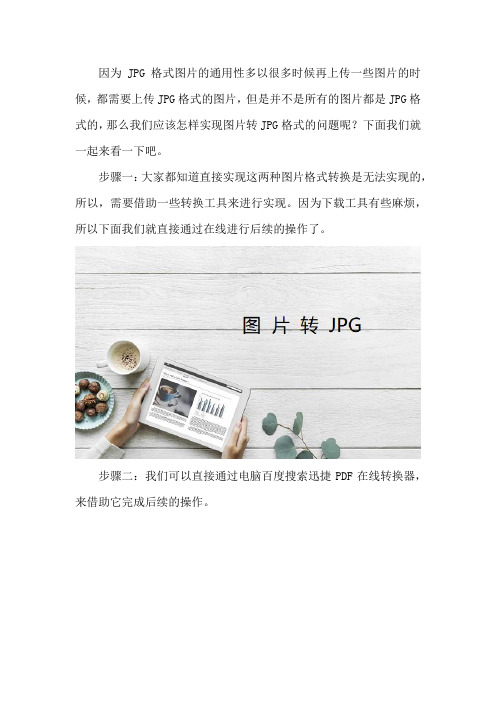
因为JPG格式图片的通用性多以很多时候再上传一些图片的时候,都需要上传JPG格式的图片,但是并不是所有的图片都是JPG格式的,那么我们应该怎样实现图片转JPG格式的问题呢?下面我们就一起来看一下吧。
步骤一:大家都知道直接实现这两种图片格式转换是无法实现的,所以,需要借助一些转换工具来进行实现。
因为下载工具有些麻烦,所以下面我们就直接通过在线进行后续的操作了。
步骤二:我们可以直接通过电脑百度搜索迅捷PDF在线转换器,来借助它完成后续的操作。
步骤三:进入转换器页面后,在页面上方的文件转换中找到图片转JPG功能。
步骤四:转入图片转JPG功能页面后,就可以将需要转换的图片通过“点击选择文件”按钮添加进来了。
步骤五:图片添加进来后,在等待转换的图片下方,需要对一些转换的自定义选项进行修改。
步骤六:这些选项修改好后,就可以开始对图片进行转换了,只需要点击“开始转换”按钮即可。
步骤七:等待图片转换结束后,就可以通过立即下载按钮,对图片进行保存了。
怎样将图片转JPG格式的问题上面已经通过借助在线转换工具轻松实现了,工作中大家也可以用这个方法试试看,相信会对大家有
所帮助的。
怎么将PNG转JPG格式?这两种方法可以帮到你
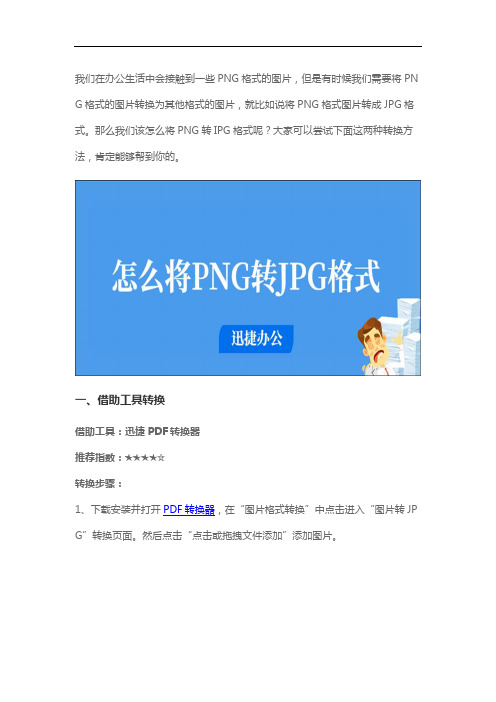
我们在办公生活中会接触到一些PNG格式的图片,但是有时候我们需要将PN G格式的图片转换为其他格式的图片,就比如说将PNG格式图片转成JPG格式。
那么我们该怎么将PNG转IPG格式呢?大家可以尝试下面这两种转换方法,肯定能够帮到你的。
一、借助工具转换
借助工具:迅捷PDF转换器
推荐指数:★★★★☆
转换步骤:
1、下载安装并打开PDF转换器,在“图片格式转换”中点击进入“图片转JP G”转换页面。
然后点击“点击或拖拽文件添加”添加图片。
2、图片文件添加成功之后,点击页面中的“开始转换”就可以了。
我们在“状态”中看到转换进度为“100%”,就说明格式转换成功了。
3、图片格式转换成功之后,我们直接点击页面中的“预览”按钮,我们就可以借助电脑自带的照片查看器查看转换好的图片是否模糊。
二、在线图片转JPG
借助网站:迅捷PDF在线转换器
推荐指数:★★★☆☆
转换步骤:
1、首先利用浏览器打开上面的网站,然后在网站首页的“文档转换”页面中,点击“图片转换”菜单中的“转成JPG”进入转换页面。
2、紧接着我们在转换页面汇中,点击“点击选择文件”添加需要转换格式的图片。
图片添加成功,网站会自动识别转换哦。
3、转换完成之后,我们点击页面中的“获取二维码”或者是“立即下载”按钮,就可以直接保存转换好的JPG图片文件了。
那么以上呢就是PNG转JPG的两种转换方法啦,大家还可以学习一下图片转PDF、图片转Word方法哦,希望我介绍的这两种转换方法可以帮助到大家。
- 1、下载文档前请自行甄别文档内容的完整性,平台不提供额外的编辑、内容补充、找答案等附加服务。
- 2、"仅部分预览"的文档,不可在线预览部分如存在完整性等问题,可反馈申请退款(可完整预览的文档不适用该条件!)。
- 3、如文档侵犯您的权益,请联系客服反馈,我们会尽快为您处理(人工客服工作时间:9:00-18:30)。
图片现在已经成了生活中或者是工作中必不可少的一种信息传输方式了,现在大量的信息都是通过图片来进行传输的,但往往因为JPG图片格式的通用性,所以很多时候我们都需要将其它格式的图片转换为JPG格式的进行传输,但是我们应该在电脑上怎样将图片转JPG格式呢?下面我们就一起来看一下吧。
步骤一:现在电脑上准备好需要进行转换的图片,这样我们转换的时候就可以直接进行使用了。
步骤二:将需要进行转换的图片准备好后,我们还需要通过浏览器搜索迅捷PDF在线转换器,我们需要借助它来进行图片格式的转换。
步骤三:进入转换页面后,我们需要从页面上方文档转换的功能栏中找到并选择图片转JPG的选项。
步骤四:进入图片转JPG的选项后,我们就可以通过页面中心的点击选择文件按钮,将需要进行转换的图片添加进来了。
步骤五:图片添加进来后,我们就可以通过开始转换按钮,开始对图片格式进行转换了。
步骤六:图片转换所需要的时间较短,等待图片转换结束后,我们就可以将转换后的JPG图片保存下来进行使用了。
好了,关于怎样将图片转JPG格式的问题,已经为大家分享结束了,希望可以对大家有所帮助啊。
